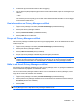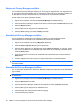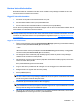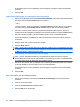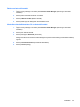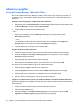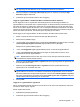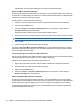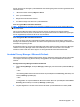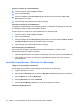ProtectTools (select models only) - Windows 7
Så här skickar du ett förseglat e-postmeddelande med ett bifogat signerat och/eller krypterat Microsoft
Office-dokument:
1. I Microsoft Outlook: Klicka på Nytt eller Svara.
2. Skriv e-postmeddelandet.
3. Bifoga Microsoft Office-dokumentet.
4. Se vidare Försegla och skicka ett e-postmeddelande.
Visa ett signerat Microsoft Office-dokument
OBS! Du behöver inte ha något Privacy Manager-certifikat för att kunna visa ett signerat Microsoft
Office-dokument.
När ett signerat Microsoft Office-dokument öppnas, öppnas en dialogruta för signatur bredvid
dokumentet med namnet på den användare som har signerat dokumentet och datumet för signeringen.
Du kan högerklicka på namnet så att du ser mer information.
Visa ett krypterat Microsoft Office-dokument
För att du ska kunna visa ett krypterat Microsoft Office-dokument på en annan dator måste Privacy
Manager vara installerat på den datorn. Du måste också importera det Privacy Manager-certifikat som
användes för kryptering av filen.
En betrodd kontakt som vill visa ett krypterat Microsoft Office-dokument måste ha ett Privacy Manager-
certifikat och Privacy Manager måste vara installerat på hans eller hennes dator. Den betrodda
kontakten måste också vara vald av ägaren av det krypterade Microsoft Office-dokumentet.
Använda Privacy Manager i Microsoft Outlook
När Privacy Manager är installerat visas knappen Privacy (Sekretess) i Microsoft Outlooks verktygsfält
och knappen Send Securely (Skicka säkert) i verktygsfältet i alla e-postmeddelanden i Microsoft
Outlook.
Konfigurera Privacy Manager för Microsoft Outlook
1. Öppna Privacy Manager, klicka på Settings (Inställningar) och klicka sedan på fliken E-mail (E-
post).
– eller –
I huvudverktygsfältet i Microsoft Outlook klickar du på nedåtpilen bredvid Privacy (Sekretess) och
sedan på Settings (Inställningar).
– eller –
I verktygsfältet i ett e-postmeddelande i Microsoft Outlook klickar du på nedåtpilen bredvid Send
Securely (Skicka säkert) och sedan på Settings (Inställningar).
2. Välj vilka åtgärder du vill utföra när du skickar ett säkert e-postmeddelande och klicka på OK.
Allmänna uppgifter 43